亲爱的电脑小伙伴,你是否也有过这样的烦恼:每次开机,Skype就像个顽皮的小精灵,迫不及待地跳出来和你打招呼?别急,今天就来教你几招,让Skype不再自作主张地自动启动,让你的电脑开机速度飞快,心情也跟着愉悦起来!
一、Skype自启动的烦恼
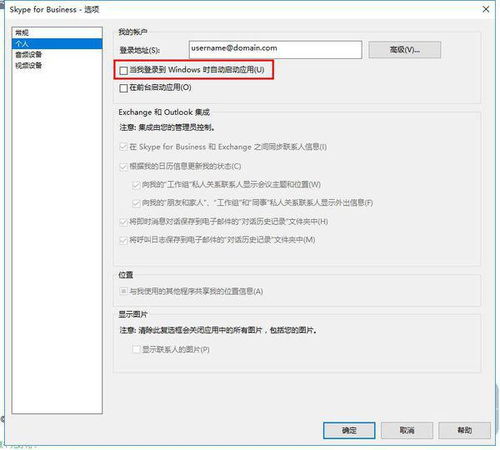
你知道吗,Skype自启动其实是个小麻烦精。它不仅会拖慢你的开机速度,还会占用你的电脑资源,让你在使用其他软件时感到卡顿。所以,让我们一起来给它来个“小改造”,让它不再自说自话地跳出来。
二、Skype自启动的“封印术”
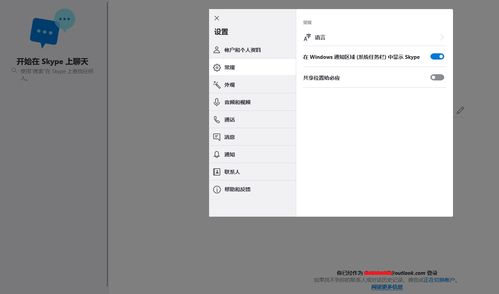
1. 通过Skype设置关闭自启动
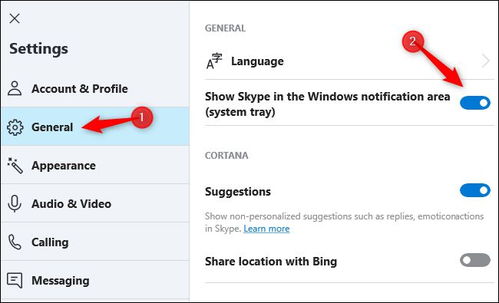
第一步:打开Skype,那个熟悉的界面映入眼帘。
第二步:点击右上角的设置图标,它就像一个神秘的魔法按钮。
第三步:在弹出的菜单中,找到“工具”选项,然后点击它。
第四步:进入工具页面,向下滚动,找到“选项”。
第五步:在Skype选项中,点击“个人设置”。
第六步:在个人设置页面,你会看到一个“当登录到Windows时启动Skype”的选项,记得把它关闭哦!
2. 通过任务管理器关闭自启动
第一步:按下“Ctrl+Alt+delete”组合键,或者点击任务栏右下角的“开始”按钮,选择“任务管理器”。
第二步:在任务管理器中,切换到“启动”选项卡。
第三步:在启动项列表中,找到“Skype”,然后点击右下角的“禁用”按钮。
3. 通过msconfig关闭自启动
第一步:按下“Win+R”键,打开运行窗口。
第二步:在运行窗口中输入“msconfig”,然后点击“确定”。
第三步:在弹出的窗口中,切换到“启动”选项卡。
第四步:在启动项列表中,找到“Skype”,然后取消勾选。
第五步:点击“应用”,然后点击“确定”。
三、Skype自启动的“后遗症”
虽然我们已经成功地让Skype不再自启动,但有时候可能会出现一些小问题,比如Skype无法登录等。这时候,你可以尝试以下方法:
方法一:重新启动电脑,看看问题是否解决。
方法二:检查你的网络连接是否正常。
方法三:尝试重新安装Skype。
四、
亲爱的电脑小伙伴,现在你已经学会了如何禁止Skype自动启动,让你的电脑更加高效、流畅。希望这篇文章能给你带来帮助,如果你还有其他问题,欢迎随时向我提问哦!让我们一起,让电脑成为我们生活中的得力助手!
